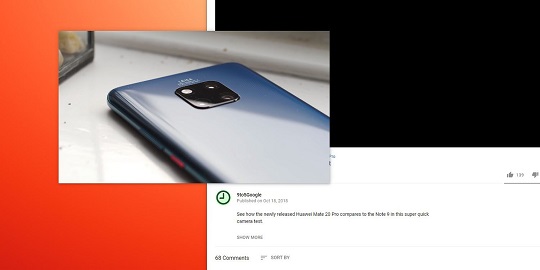 |
| fonte: 9to5Google |
Esse modo, como seus equivalentes móveis, lança a reprodução de vídeo em uma janela redimensionável flutuante que aparece em cima de tudo o mais na tela. Isso permite que a reprodução continue em primeiro plano enquanto você continua usando outros sites e executando outras tarefas.
Ao contrário do miniplayer integrado do YouTube, o recurso "imagem no quadro" do Chrome permite que o vídeo seja reproduzido não apenas no site do YouTube, mas também no topo de tudo no seu sistema. Isso significa que você pode usar programas totalmente diferentes enquanto deixa o vídeo em exibição.
Além disso, essa funcionalidade está disponível além do YouTube. Com a ajuda de uma extensão do Google Chrome, os usuários podem aproveitar as vantagens do Chrome picture-in-picture usando qualquer vídeo da web. Quando em picture-in-picture, um vídeo tem funções simples de reprodução / pausa, bem como um botão para fechar. No momento, não há controles em busca. Como nota, o vídeo deve estar sendo reproduzido ativamente para que o picture-in-picture funcione.
O Chrome picture-in-picture agora está ativado por padrão para todos os usuários no Windows, macOS e Linux. Se você ainda não viu a opção, tente reativar o navegador e garantir a versão mais recente. Esta funcionalidade foi ativada desde o Chrome 69.
Como Usar Vídeos Picture-In-Picture do Chrome
No Youtube
Um dos lugares mais fáceis de aproveitar a imagem em imagem do Chrome é no YouTube. Basta clicar com o botão direito do mouse no vídeo uma vez para abrir o menu do player e clicar novamente com o botão direito para abrir o menu do Chrome. Aqui, você deve ver uma opção “picture-in-picture” que, quando selecionada, lançará o vídeo na janela flutuante.
 |
| fonte: 9to5Google |
Na internet
Para usar o Google Chrome picture-in-picture em outros websites, você precisará instalar a extensão picture-in-picture na Chrome Web Store. Depois de instalado, você verá o ícone do PiP na barra de ferramentas do Chrome. Pressionar esse ícone quando estiver em um site de vídeo lançará esse vídeo em uma janela flutuante. Isso funcionará com praticamente qualquer website, embora alguns ainda apoiem o método do YouTube de clicar com o botão direito do mouse no player.
Baixe o Picture-in-Picture da Chrome Web Store.
fonte: 9to5Google



